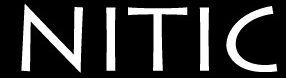Normalmente siempre hablo de temas de Apple ya que es lo que más da de hablar, pero quiero que a partir de ahora esto cambie un poco y empezar a hablar más del mundo GNU Linux.
Lo primero que voy a hacer es un tutorial de una instalación PASO a PASO, para todos aquellos que quieran empezar y les de un poco de pánico por no conocer el sistema.
En mi caso he escogido para esta primera instalación la distro de Debian y ya vereis que es muy sencillo de instalar.
- El primer paso es descargar la imagen que más nos interese. Yo en mi caso he seleccionado Small CDs
- Una vez descargado debemos grabar la imagen descargada en un CD
- Ahora debemos introducir el CD en el ordenador y arrancar nuestra máquina desde CD (esto no voy a explicar como hacerlo porque cada BIOS es diferente). Una vez hemos arrancado desde CD veremos que aparece la siguiente imagen:
- Debemos seleccionar la primera opción que es «Install». Ahora nos aparece la siguiente imagen, en la que tenemos que seleccionar el idioma que queremos usar para la instalación:
- Seleccionamos el país en el que nos encontramos
- Ahora toca escoger el idioma de nuestro teclado
- Veremos que nos aparece una barra como la siguiente:
- Cuando finalice la carga nos pedirá que introduzcamos el nombre que va a tener nuestra máquina y el dominio. Por defecto viene Debian, pero se puede cambiar por el que queramos. En cuanto al dominio, si es para una red domestica, podemos poner lo que queramos
- En el caso de haber seleccionado como país España, nos pedirá que escojamos entre 3 posibilidades para la zona horaria según donde vivamos
- Ahora empezamos con las particiones del disco. Esto parece que sea muy complicado, pero ya vereis que se nota que hay mucha gente MUY buena trabajando detrás que han puesto las cosas muy fáciles. En la primera imagen veremos que nos pregunta en que modo queremos particionar el disco, escogemos la primera opción:
- En este paso las cosas pueden variar mucho del manual a vuestra realidad. Lo que nos está pidiendo ahora es que escojamos el disco en el cual queremos instalar Debian, en mi caso solo tengo un disco, pero si vosotros tenéis más debéis identificarlo. Para ello lo más fácil es fijaros en la capacidad del disco
- Vamos a seleccionar como queremos particionar el disco. Si nos da igual como esté particionado lo mejor es seleccionar la primera opción, en caso de querer tener algunos directorios como particiones podemos escoger la opción que nos interese
- Una vez seleccionadas las particiones que queremos crear nos aparecerá la siguiente pantalla en la que tenemos que escoger la opción de «Finalizar…»
- Nos avisa de los cambios que se van a aplicar en el disco. Escogemos la opción «Si» y damos a intro
- Nos volverá a aparecer otra barra que se irá cargando. Cuando finalice nos pedirá que introduzcamos el password de root (usuarios con todos los privilegios) dos veces
- Vamos a crear nuestro usuario, que en mi caso lo he llamado «Administrador». Primero nos pedirá el nombre completo de la persona y luego el nombre de usuario.
- Introducimos el password para este usuarios y lo repetimos otra veza
- En la siguiente imagen nos hace escoger en que país queremos buscar la réplica de Debian para el gestor de paquetes. Escogemos nuestro país
- Ahora nos muestra las réplicas que ha encontrado. Escogemos la primera opción
- Configuración del Proxy… solo hay que rellenarlo en caso de que haya un proxy en la red, en caso de que NO lo haya lo dejamos en blanco y pulsamos Intro
- Volveremos a ver otra barra que se irá cargando automáticamente, NO tocamos nada
- En el siguiente paso nos indica si queremos participar en una encuesta, podemos escoger la opción que queramos
- Ahora tenemos que escoger que tipo de máquina vamos a utilizar. Hay varias posibilidades, pero yo recomiendo dejarlo por defecto en «Entorno de escritorio» y «Sistema estandar» y si luego queremos instalar algo más lo instalamos
- Otra barra más en la que se instalarán los paquetes. Según que tipo de máquina hemos escogido tardará más o menos
- Durante este proceso nos aparecerá una nueva ventana en la que nos hará seleccionar el nombre del grupo de trabajo o dominio. En caso de ser una red doméstica tenéis que fijaros en el nombre de la red de tu casa, en windows por defecto es WORKGROUP
- En la siguiente ventana seleccionamos NO y pulsamos intro
- Volverá a aparecer una barra que cuando finalice ya habremos acabado la instalación de un Debian en nuestra máquina